Πώς να αποθηκεύσετε το γράφημα ως εικόνα TIFF στο Excel;
Όπως γνωρίζουμε, το Microsoft Excel δεν υποστηρίζει τους χρήστες να αποθηκεύουν απευθείας ένα γράφημα ως εικόνα TIFF. Σε αυτό το άρθρο, θα παρουσιάσω έναν δύσκολο τρόπο για να αποθηκεύσετε ένα γράφημα Excel ως εικόνα TIFF με το εργαλείο Paint και ένα εύχρηστο πρόσθετο του Kutools για Excel για να αποθηκεύσετε πολλά γραφήματα ως εικόνες TIFF σε ένα λεπτό.
- Αποθηκεύστε ένα γράφημα Excel ως εικόνα TIFF με το εργαλείο Paint
- Μαζική αποθήκευση γραφημάτων Excel ως TIFF Images με Kutools για Excel
Αποθηκεύστε ένα γράφημα Excel ως εικόνα TIFF με το εργαλείο Paint
Κανονικά το εργαλείο Paint είναι εγκατεστημένο στο λειτουργικό σύστημα Windows από προεπιλογή και μπορούμε να το εφαρμόσουμε για να αποθηκεύσουμε ένα γράφημα Excel ως εικόνα TIFF με τα ακόλουθα βήματα.
Βήμα 1: Κάντε δεξί κλικ στο γράφημα στο βιβλίο εργασίας που θα αποθηκεύσετε ως εικόνα TIFF και επιλέξτε αντίγραφο από το μενού με δεξί κλικ.
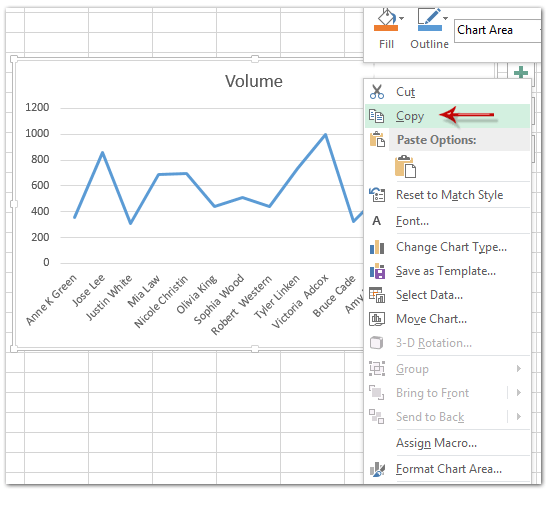
Note: Μπορείτε επίσης να αντιγράψετε το γράφημα κάνοντας κλικ σε αυτό και στη συνέχεια πατώντας το Ctrl + C ταυτόχρονα.
Βήμα 2: Στα Windows 7, ανοίξτε το εργαλείο Paint κάνοντας κλικ στο Αρχική κουμπί> Όλα τα προγράμματα > Αξεσουάρ > Χρώμα. Στα Windows 8, ανοίξτε το εργαλείο Paint κάνοντας κλικ στο Χρώμα εικονίδιο στην οθόνη έναρξης απευθείας.

Βήμα 3: Στη συνέχεια επικολλήστε το γράφημα στην περιοχή επεξεργασίας χρωμάτων πατώντας Ctrl + V ταυτόχρονα.
Note: Αφού επικολλήσετε το γράφημα, μην κάνετε κλικ οπουδήποτε στην περιοχή επεξεργασίας για να παραμείνετε η επιλογή γραφήματος.
Βήμα 4: Κάντε κλικ στο Καλλιέργεια κουμπί για το Αρχική Tab.

Βήμα 5: Αποθηκεύστε την εικόνα κάνοντας κλικ Αποθήκευση κουμπί ή πατώντας το Ctrl + S ταυτόχρονα.
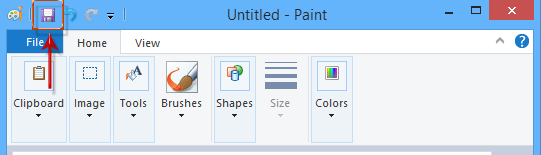
Βήμα 6: Στο παράθυρο διαλόγου "Αποθήκευση ως" ανοίγματος, χρειάζεστε:
- Ανοίξτε το φάκελο προορισμού στον οποίο θα αποθηκεύσετε αυτό το γράφημα.
- Εισαγάγετε ένα όνομα για αυτό το γράφημα στο Όνομα αρχείου κουτί;
- Κάντε κλικ στο Αποθήκευση ως τύπου πλαίσιο και επιλέξτε TIFF (* .tif; * tiff) από την αναπτυσσόμενη λίστα.
- Κάντε κλικ στο Αποθήκευση κουμπί.
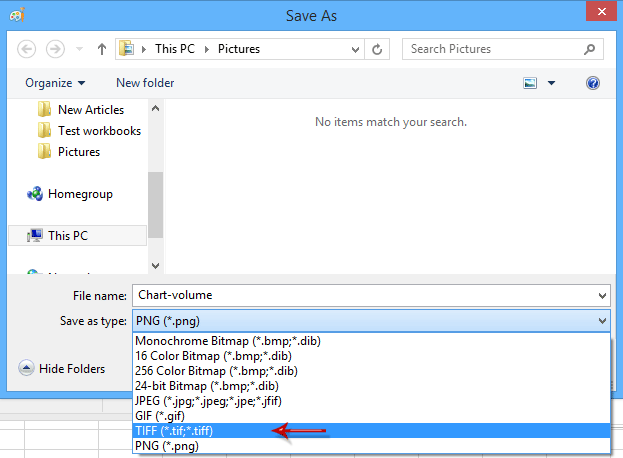
Μέχρι τώρα, το καθορισμένο γράφημα έχει ήδη αποθηκευτεί ως εικόνα TIFF.
Μαζική αποθήκευση γραφημάτων Excel ως TIFF Images με Kutools για Excel
Ορισμένοι χρήστες ενδέχεται να μην είναι εξοικειωμένοι με το εργαλείο Paint και αυτό το εργαλείο μπορεί να αποθηκεύσει μόνο ένα γράφημα ως εικόνα TIFF κάθε φορά. Εάν έχετε εγκαταστήσει το Kutools για Excel, αυτό είναι Εξαγωγή γραφικών βοηθητικό πρόγραμμα μπορεί να λύσει αυτά τα προβλήματα εύκολα.
Kutools για Excel - Συσκευασμένο με πάνω από 300 βασικά εργαλεία για το Excel. Απολαύστε μια ΔΩΡΕΑΝ δοκιμή 30 ημερών με πλήρεις δυνατότητες χωρίς να απαιτείται πιστωτική κάρτα! Κατέβασε τώρα!
Βήμα 1: Κάντε κλικ στο Kutools Plus > Εισαγωγή εξαγωγή > Εξαγωγή γραφικών.

Βήμα 2: Στο αναδυόμενο παράθυρο διαλόγου Εξαγωγή γραφικών, πρέπει να κάνετε τα εξής:
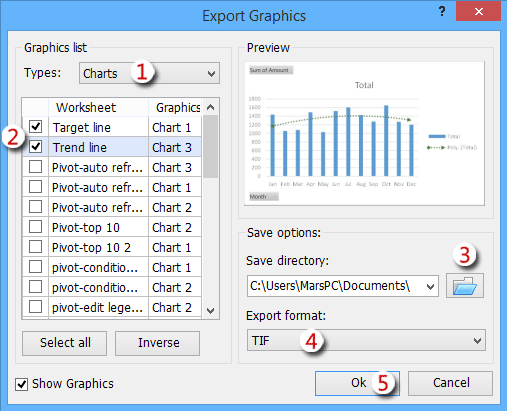
(1) Στο Λίστα γραφικών κάντε κλικ στο Τύποι πλαίσιο και επιλέξτε Διαγράμματα από την αναπτυσσόμενη λίστα.
(2) Τώρα εμφανίζονται μόνο γραφήματα στο Λίστα γραφικών ενότητα, ελέγξτε τα γραφήματα που θέλετε να αποθηκεύσετε ως εικόνες TIFF.
(3) Στο Αποθήκευση καταλόγου κάντε κλικ στο Αναζήτηση για να ανοίξετε το πλαίσιο διαλόγου Επιλογή καταλόγου για εξαγωγή γραφικών. Στο πλαίσιο διαλόγου, Καθορίστε ένα φάκελο προορισμού και κάντε κλικ στο OK κουμπί;

(4) Κάντε κλικ στο Εξαγωγή μορφής πλαίσιο και επιλέξτε TIF από την αναπτυσσόμενη λίστα.
(5) Κάντε κλικ στο Ok κουμπί.
Βήμα 3: Τώρα έρχεται ένα πλαίσιο διαλόγου Εξαγωγή γραφικών και σας δείχνει πόσα γραφήματα έχουν εξαχθεί επιτυχώς. Απλώς κάντε κλικ OK για να το κλείσετε.
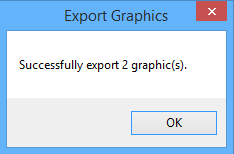
Note: Στο Excel 2007/2010, αυτό το Eγραφικά xport Το βοηθητικό πρόγραμμα απαιτεί εγκατάσταση του φίλτρου TIF.
Μέχρι τώρα, όλα τα επιλεγμένα γραφήματα εξάγονται και αποθηκεύονται ήδη ως εικόνες TIFF.
Επίδειξη: Μαζική αποθήκευση γραφημάτων Excel ως εικόνες TIFF με Kutools για Excel
Σχετικά άρθρα:
Εξαγωγή δεδομένων Excel ως HTML
Εξαγωγή δεδομένων Excel σε αρχεία κειμένου
Εξαγωγή δεδομένων Excel σε αρχεία CSV
Αποθηκεύστε την επιλογή ή ολόκληρο το βιβλίο εργασίας ως PDF
Τα καλύτερα εργαλεία παραγωγικότητας γραφείου
Αυξήστε τις δεξιότητές σας στο Excel με τα Kutools για Excel και απολαύστε την αποτελεσματικότητα όπως ποτέ πριν. Το Kutools για Excel προσφέρει πάνω από 300 προηγμένες δυνατότητες για την ενίσχυση της παραγωγικότητας και την εξοικονόμηση χρόνου. Κάντε κλικ εδώ για να αποκτήσετε τη δυνατότητα που χρειάζεστε περισσότερο...

Το Office Tab φέρνει τη διεπαφή με καρτέλες στο Office και κάνει την εργασία σας πολύ πιο εύκολη
- Ενεργοποίηση επεξεργασίας και ανάγνωσης καρτελών σε Word, Excel, PowerPoint, Publisher, Access, Visio και Project.
- Ανοίξτε και δημιουργήστε πολλά έγγραφα σε νέες καρτέλες του ίδιου παραθύρου και όχι σε νέα παράθυρα.
- Αυξάνει την παραγωγικότητά σας κατά 50% και μειώνει εκατοντάδες κλικ του ποντικιού για εσάς κάθε μέρα!
